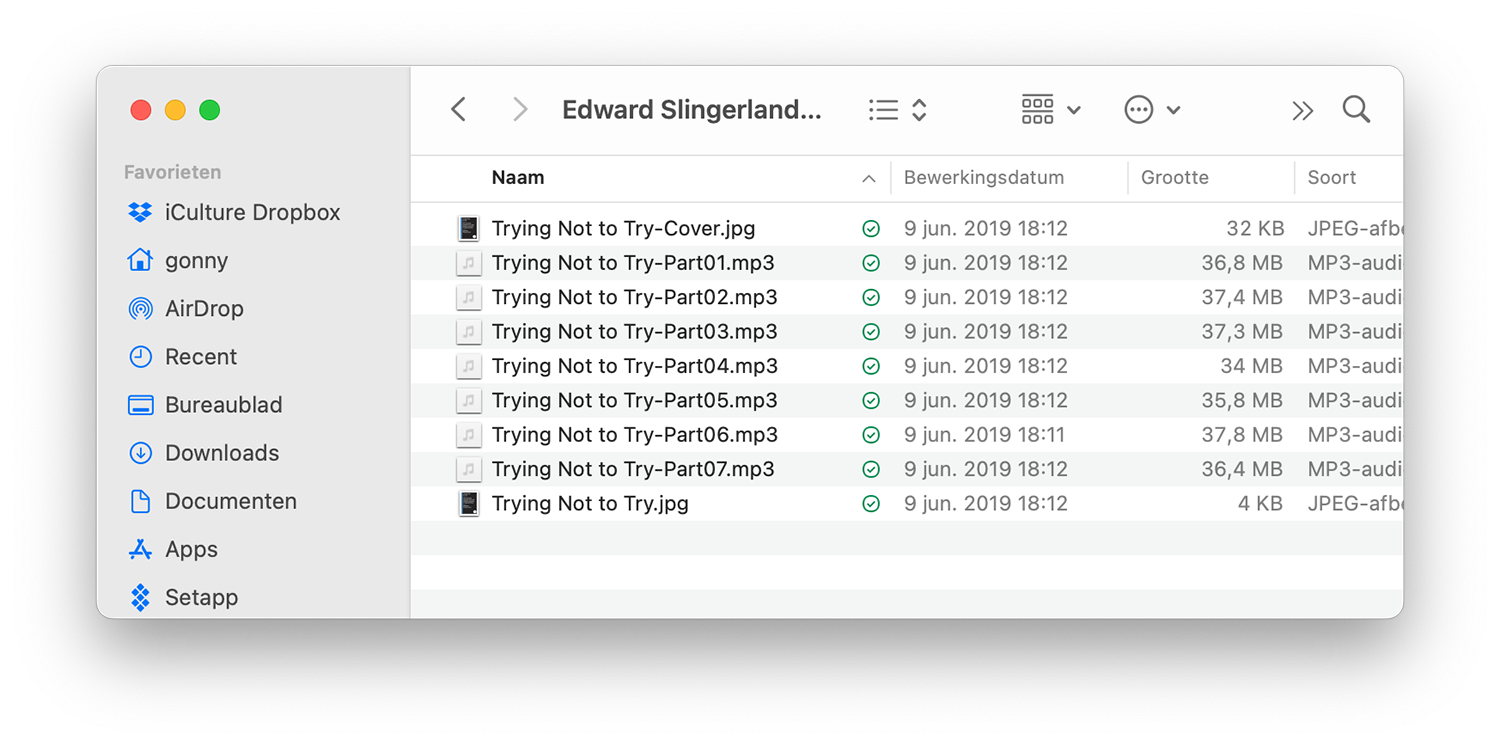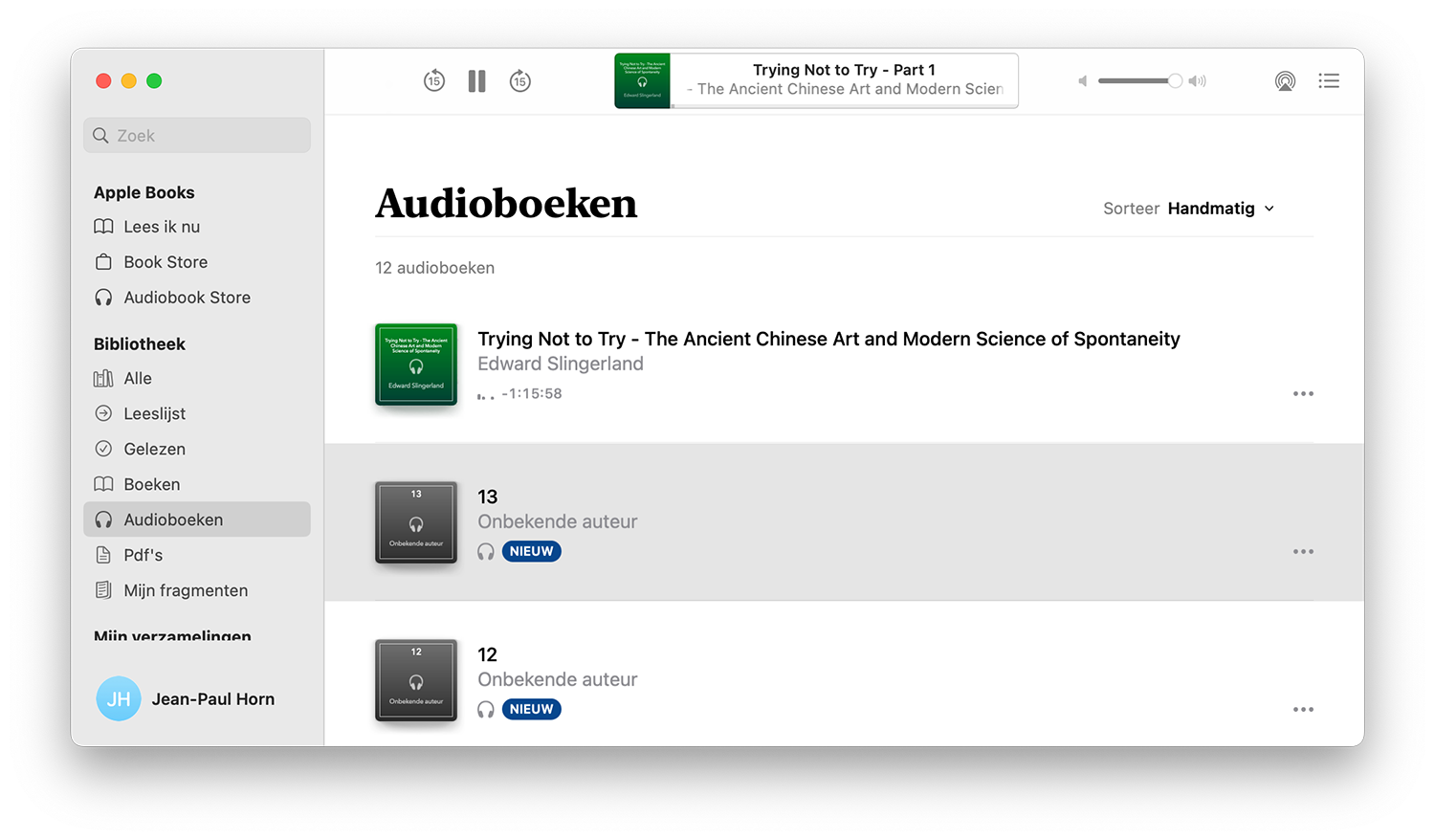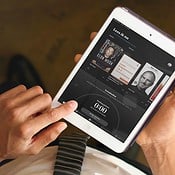Eigen audioboeken importeren in de Boeken-app
Audioboeken (luisterboeken) zijn ideaal om te luisteren tijdens het hardlopen, autorijden, afwassen of een andere saaie bezigheid. Terwijl je je handen vol hebt, steek je iets op en vliegt de tijd. Je kunt luisteren naar een roman, een taalcursus of allerlei andere content. Maar wat als je nog audioboeken op cd hebt staan of een harddisk vol mp3’s die je op je iPhone zou willen luisteren? Je zou die mp3’s kunnen toevoegen aan de Muziek-app, maar het kan handiger. Door ze in de Boeken-app te importeren kun je makkelijk een paar seconden vooruit spoelen, de cover bekijken en meer.
Lees ook onze tip Luisterboeken op de iPhone gebruiken en onze tip over het laten voorlezen van boeken.
Aac- of mp3-audiobestanden verzamelen
Voordat je naar je digitale boek kunt luisteren zul je eerst over de juiste bestanden moeten beschikken. Gaat het om audioboeken die nog op cd staan, dan hebben we in een aparte tip uitgelegd hoe je een audio-cd op de Mac kunt importeren. Je kunt de bestanden importeren in mp3- of aac-formaat of een van de andere gangbare audioformaten.
Ook kun je gebruik maken van audioboeken die al in mp3-formaat zijn. In het voorbeeld hieronder hebben we de audiobestanden van een cd klaargezet om in de Boeken-app te importeren.
Audioboeken importeren op de Mac
Vervolgens ga je de audiobestanden toevoegen aan de Boeken-app op de Mac:
- Open de Boeken-app op de Mac.
- In de linkerbalk zie je het item Audioboeken.
- Sleep de mp3-bestanden vanuit de Finder naar de Boeken-app. Je had ook Archief > Voeg toe > Importeer kunnen kiezen, maar dit gaat sneller.
- De boeken worden nu geïmporteerd.
- Vervolgens kun je de boeken afspelen op je Mac of wachten tot de boeken ook op je iPhone of iPad verschijnen.
Je kunt nu verder gaan met het maken van collecties en het toevoegen aan de leeslijst door op de drie puntjes achter elke titel te klikken.
De covers zijn nu niet zo mooi en ook de naam van de auteur en de titel zijn niet bij alle boeken goed weergegeven. Je kunt de metadata van de audiobestanden bewerken met tools zoals Meta. Het aanpassen van een boekomslag hebben we in een andere tip beschreven.
Lees ook onze tip over luisterboeken op de iPhone en iPad gebruiken.
Taalfout gezien of andere suggestie hoe we dit artikel kunnen verbeteren? Laat het ons weten!
iTunes
Lees alles over iTunes, de voormalige software voor het beheren van je mediacollectie op Mac en Windows. Sinds 2019 is Apple gestopt met iTunes op de Mac en in februari 2024 bracht Apple officieel drie opvolgers voor iTunes op Windows uit. iTunes voor Windows bestaat echter nog wel. Ook is er nog de iTunes Store nog voor het kopen van muzieknummers en albums en het aanschaffen en huren van films.
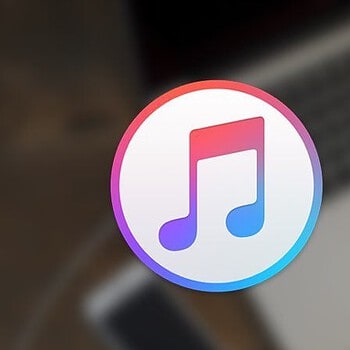
- Alles over iTunes
- Alles over de iTunes Store
- iTunes alternatieven voor Windows en Mac
- Sneltoetsen in de iTunes screensaver
- Wat is iTunes Connect?
- iTunes in de Cloud
- iTunes Match
- iPhone en iPad synchroniseren met je Mac
- De opvolgers van iTunes op de Mac
- Drie opvolgers van iTunes op Windows
- Muziek en films uit de iTunes Store cadeau geven
- Beltonen in de iTunes Store
- iTunes Store in de Muziek-app op de Mac